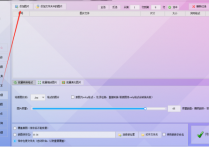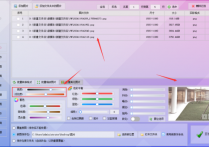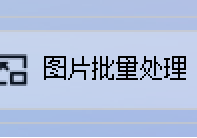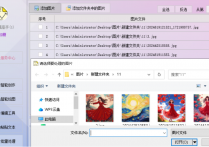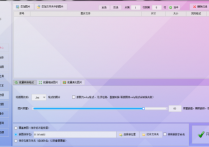GIF编辑工作流革新:一键批量操作,同时完成尺寸调整与效果优化
图片处理已成为日常工作学习中必不可少的重要环节。特别是GIF动态图片,凭借其生动形象的展示效果,在社交平台与营销推广等诸多领域得到广泛应用。然而面对大批量GIF动图需要同时进行尺寸调整、效果优化、延时设置等批量处理需求时,传统单张处理的方式就显得效率不足且操作复杂。值得庆幸的是,首助编辑高手软件应运而生,这款专业的图片批量处理工具能够像一位经验丰富的图像处理专家一样,高效解决各类GIF动图批量处理难题。下面,就让我们具体了解首助编辑高手软件在处理GIF动图方面的卓越功能表现,以下是使用该软件实现上述需求的具体操作步骤:
步骤一:打开软件导入GIF动图
打开软件进入图片批量处理板块,点击"添加图片"按钮,在弹出的文件选择窗口中选取需要处理的GIF动图文件,支持多选批量导入。
步骤二:设置缩放比例
在批量缩放图片功能区域选择"按比例缩放"模式,在比例输入框中填写50%的缩放值,软件将按此比例对GIF动图进行等比例缩小处理。
步骤三:保留动图效果
在设置区域勾选"保留gif动图效果"选项,确保动画流畅度不受影响,同时可在延迟时间设置栏调整延迟时间秒数。
步骤四:配置保存选项
在输出设置中选择处理后的文件保存方式:覆盖原始文件、在原目录生改名保存或指定新存储路径。
步骤五:执行批量处理
确认所有参数设置无误后,点击"开始处理图片"按钮启动批量转换,界面显示当前处理状态。
步骤六:验证处理结果
处理完成后打开至输出文件夹,逐一检查GIF文件的缩放效果、动画流畅度及播放速度是否符合预期要求。
步骤七:质量对比确认
打开原始GIF文件查看,观察确认尺寸差异及动画效果完整性,确保处理质量达标。
使用技巧:批量处理前建议先备份原文件,缩放比例建议设置在50%-80%保持最佳画质
试试这些功能,然后在评论区告诉我:
你最喜欢哪个批处理功能?
处理后的GIF用在什么地方啦?